EMISSIONE FATTURE ELETTRONICHE
|
|
|
- Lelio Aniello Bellini
- 5 anni fa
- Visualizzazioni
Transcript
1 EMISSIONE FATTURE ELETTRONICHE Il presente documento descrive la procedura per emettere fatture elettroniche utilizzando il Magazzino oppure la Parcellazione di studio. Per l attivazione della parcellazione e le altre funzionalità del modulo si rimanda alla relativa documentazione. In questo documento sono affrontati solo gli aspetti legati alla fatturazione elettronica. Prima di fatturare occorre configurare alcuni dati in azienda: CONFIGURARE LA BANCA Per poter riportare in fattura l IBAN dell azienda, si deve inserire la banca dal menù Contabilità Banche. Accedendo alla funzione compare l elenco delle banche già inserite dalle altre aziende dell installazione. Accedere alla funzione dove compare l elenco delle banche già inserite dalle altre aziende dell installazione. Se la banca non compare in elenco, premere il pulsante Nuova banca[f4] e nella finestra che si apre, indicare l ABI e il CAB. Premendo invio, il programma riconosce l istituto bancario e la filiale. Completare la videata, inserendo sia le Coordinate Bancarie Italiane che quelle Internazionali e flaggando il parametro Banca abituale per F24 : All interno del campo Conto è necessario specificare il conto contabile al quale associare i dati della banca: Se nel piano dei conti è già presente il conto sul quale si registrano i movimenti di questa banca, richiamare inserire sul campo tale codice conto. Pagina 1 di 15
2 Se l azienda è in semplificata e non si registrano i movimenti bancari, si può usare sempre il conto generico ( nei professionisti). Infine si può creare uno nuovo conto contabile inserendo la dicitura GMM.auto (dove GMM rappresenta il gruppo mastro, nel piano dei conti 80 è 202, nell 81 è 102). In questo caso, alla conferma si aprirà una finestra nella quale definire la descrizione del nuovo conto contabile: Se la banca è già presente in tabella perché ad esempio più aziende hanno il conto presso la stessa filiale, posizionarsi sulla banca e premere il pulsante Nuovo c/c[f5]. In questo caso il conto contabile è già associato. Si precisa che i dati dell iban sono memorizzati solo dentro l azienda. Infatti lo stesso conto contabile, come ad esempio il conto generico , può essere associato all iban di aziende diverse. TIPOLOGIA DI PAGAMENTO Affichè l iban sia riportato nella fattura, occorre utilizzare un pagamento con la modalità B (Bonifico), A (Addebito C/C), R (Ric. Banc.) oppure V (M.A.V.). I pagamenti devono essere inseriti dal menù Contabilità Tabelle Pagamenti. Tale tabella è già precompilata con alcuni pagamenti comuni, ad esempio il numero 12 è il bonifico a vista: Pagina 2 di 15
3 Se ne possono creare di nuovi, posizionarsi su una riga vuota e premere Seleziona pagamento[invio]: Nella finestra inserire la descrizione e mettere il parametro Paga totale documento su NO: Gli altri parametri principali sono: RATE A PERCENT Se impostato a S, nel dettaglio di ogni rata è possibile impostare la percentuale che determina l importo della rata. Se lasciato ad N le rate avranno tutte lo stesso importo; SCADENZA FISSA Giorno, all interno del mese di scadenza, al quale deve essere spostato il pagamento. Se impostato uguale a 31, significa che la scadenza verrà impostata a fine mese. Il programma gestisce in automatico le scadenze al 30 Aprile, Giugno, Settembre e Novembre, come pure al 28 o 29 Febbraio. GIORNI Giorni di proroga che andranno a sommarsi al fine mese. Questo campo è abilitato solo se la scadenza fissa è impostata a 31. Pagina 3 di 15
4 Premere poi il pulsante Inserimento rate[f6] e inserire il numero di rate che si dovranno generare indicando per ciascuna la tipologie di rata (colonna Tipo) e la dilazione del pagamento (colonna Giorni): CODIFICA DEL CLIENTE Per poter emettere la fattura elettronica, all interno dell anagrafica di ciascun cliente, a pagina 2, si deve impostare il campo Tipo fattura elettronica : Fattura PA per gli enti pubblici; Fattura B2B per tutti gli altri (compresi i privati) Se il cliente è un Ente Pubblico, occorre inserire codice univoco ufficio fornito dall ente. Se invece è un cliente non pubblico, occorre indicare il dato fornito dal cliente stesso, che può essere: l indirizzo di Posta Elettronica Certificata (va indicato sul relativo campo a pagina 1) il codice destinatario, che va indicato a pagina 2 nel campo Codice destinatario SDI Pagina 4 di 15
5 Se il cliente non ha comunicato nulla i campi possono essere lasciati vuoti ed il programma in automatico metterà in fattura il codice amministrazione Per i clienti privati si lasciano sempre vuoti. Premendo [F6]Condizioni e Automatismi e selezionando Condizioni di pagamento, è possibile impostare il tipo di pagamento ed il codice conto collegato alla banca. In questo modo nella fattura saranno automaticamente riportati: modalità di pagamento, data scadenza pagamento, importo e codice IBAN. Infine, se il cliente gestisce CIG e CUP e si intende riportare in fattura tali codici, occorre impostare a Si il campo relativo. NOTA BENE: la voce condizioni di pagamento è presente solo se in azienda è attivo lo scadenzario. Per attivarlo, accedere alla funzione Servizi Variazioni Parametri aziendali e flaggare i campi Estensione contabile e Gest.estratto conto/scad/effetti. Il parametro Tipo fattura elettronica, si può modificare massivamente dalla funzione Servizi Variazioni Contabilità Condizioni clienti/fornitori. Accedere alla funzione e premere il pulsante Seleziona ulteriori dati[f7] attraverso il quale si andrà ad indicare che la modifica dovrà essere effettuata sui clienti: Pagina 5 di 15
6 Poi andare a pagina 3 e per il parametro Tipo fattura elettr impostare la colonna Modifica su S. Per accedere alla colonna MODIFICA occorre premere il pulsante Modifica[F6] in basso a sinistra. Confermando con Ok la modifica sarà applicata a tutte le anagrafiche nelle quali il parametro risulta Non impostato, e sarà variato in Fattura B2B. Per i clienti nei quali si deve impostare Fattura PA, si dovrà modificare il dato nel singolo cliente. Si consiglia pertanto di impostare tipologia Fattura PA sui clienti di tipo ente pubblico e successivamente fare da servizi la modifica per tutti gli altri. STAMPA DI UNA COPIA DELLA FATTURA La fattura elettronica è salvata su un file in formato Xml che si dovrà trasmettere al Sistema d Interscambio (SDI). Dopo la generazione del file si potrà visualizzare la fattura nel cruscotto dal quale si gestirà anche l invio. Se invece si vuole visualizzare una bozza della fattura subito dopo l emissione (anche se in antitesi rispetto al concetto di dematerializzazione dei documenti richiesta dalla normativa), occorre configurare una doppia stampa, seguendo questa procedura: 1. accedere alla funzione Servizi Personalizzazioni Modulistica documenti grafica ; 2. posizionarsi sul modulo FTE e premere [F6]Parametri modulo e poi [F7]Opzioni modulo Pagina 6 di 15
7 3. nella finestra che si apre indicare la sigla FT sul campo Codice ulteriore formato documento: Se si emetterà la fattura da parcellazione, posizionarsi sul modulo PAE e nella finestra inserire il codice del modulo PA. La stessa procedura può essere ripetuta per il modulo NCE utilizzato dalle note di credito (in parcellazione NAE). Si sottolinea che tale stampa NON è una fattura, ma solo una bozza da utilizzare per controlli e verifiche. Pagina 7 di 15
8 EMISSIONE FATTURA ELETTRONICA DA MAGAZZINO In Magazzino Emissione/Revisione documenti premere il pulsante [F4]Nuovo e selezionare il cliente nella cui anagrafica sono stati impostati i dati per la gestione della fattura elettronica. Il programma proporrà automaticamente il sezionale specificato nell anagrafica cliente ed imposterà il formato di modulistica XML. Inserire l articolo e valorizzare quantità e prezzo. Se sono già presenti articoli negli archivi dell azione, si può ricercare quello che serve premendo il pulsante [F2]Ricerca per codice; se invece si deve creare un nuovo articolo si deve premere il pulsante [F4]Inserimento/variazione articolo: Se si deve inserire una descrizione, posizionarsi nella riga sotto l articolo inserire un punto (.) e scrivere la descrizione: Pagina 8 di 15
9 Terminata la compilazione, con il pulsante [F10]Ok si accede al piede del documento in cui sarà preimpostato il tipo di pagamento definito nell anagrafica del cliente. Qui si potranno inserire altri dati, ad esempio quelli relativi al trasporto della merce: Nel caso di fattura PA, se si devono inserire i codici CIG e CUP, nel piede del documento è attivo il pulsante [F11]Appalti Pubblici che consente di inserire i due codici; inoltre si deve poi premere il pulsante [F4]Riferimenti Esterni per specificare se i codici sono relativi a un documento, a un contratto o a una convenzione, nonché i dati a questo corrispondenti (Sigla, Codice e Data). Se non vengono compilati i riferimenti esterni, il CIG e CUP non possono essere riportati in fattura. Al momento della conferma del documento viene richiesta la stampa. L unica disponibile è la stampante Docuvision che genera il file Xml: Pagina 9 di 15
10 Se però è stata impostata la stampa della copia, dopo la generazione del file un nuovo messaggio richiederà di effettuare la stampa a video in pdf: Si sottolinea che tale stampa NON è una fattura, ma solo una bozza da utilizzare per controlli e verifiche. Pagina 10 di 15
11 EMISSIONE FATTURA ELETTRONICA DA PARCELLAZIONE In Contabilità - Parcellazione Studio - Gestione notule/parcelle premere il pulsante [F4]Nuovo e selezionare il cliente nella cui anagrafica sono stati impostati i dati per la gestione della fattura elettronica. Il programma proporrà automaticamente il sezionale specificato nell anagrafica cliente ed imposterà il formato di modulistica XML. Il file verrà creato solamente in caso di parcella in stato D definitivo. Come in magazzino occorre indicare la prestazione e valorizzarla, non è necessaria invece la quantità. Anche in parcellazione si possono inserire descrizioni, inserendo il punto (.) e poi il testo: Nel caso si debbano inserire nel documento i codici CIG e CUP, occorre posizionarsi nel piede del documento, dove sono riepilogati i totali. Qui è attivo il pulsante [F11]Appalti Pubblici che consente di inserire i due codici; inoltre si deve poi premere il pulsante [F4]Riferimenti Esterni per specificare se i codici sono relativi a un documento, a un contratto o a una convenzione, nonché i dati a questo corrispondenti (Sigla, Codice e Data). Se non vengono compilati i riferimenti esterni, il CIG e CUP non possono essere riportati in fattura. Pagina 11 di 15
12 Al momento della conferma del documento viene richiesta la stampa. Come in magazzino, l unica disponibile è la stampante Docuvision che genera il file Xml. Se però è stata impostata la stampa della copia sul modulo PAE, dopo la generazione del file un nuovo messaggio richiederà di effettuare la stampa a video in pdf: Si sottolinea che tale stampa NON è una fattura, ma solo una bozza da utilizzare per controlli e verifiche. Pagina 12 di 15
13 CRUSCOTTO FATTURE EMESSE Una volta emessa la fattura, se ne può controllare lo stato dall apposito cruscotto in Azienda - Docuvision Fatture elettroniche xml Fatture emesse dove sono disponibili le funzioni Cruscotto fatture PA e Cruscotto fatture B2B. In calce al cruscotto, è presente il contatore delle fatture Acquistate, il quale fa riferimento all intera installazione così da avere sempre sott occhio quante fatture elettroniche si possono ancora inviare. Nelle righe precedenti sono visibili le quantità di fatture gestite per l azienda in uso, suddivise in base allo stato. Premendo il pulsante Dettaglio (invio da tastiera) si accede all elenco dei documenti che si trovano nello stato selezionato. Posizionandosi sulla singola fattura, si può premere il pulsante [F8]Visualizza documento per aprire il file Xml e controllarne il contenuto con il foglio di stile. Pagina 13 di 15
14 Le fatture emesse e non ancora trasmesse, si trovano nello stato Da inviare. Per procedere all invio, accedere al dettaglio e selezionare le fatture con i pulsanti disponibili (singolarmente o con Seleziona tutto) e poi premere Invia fatture : GESTIONE RICEVUTA Per associare le ricevute alle fatture inviate occorre procedere dalla funzione Azienda - Docuvision Fatture elettroniche xml Fatture emesse - Gestione Ricevute. All accesso nella funzione, se non sono presenti ricevute, viene effettuato l aggiornamento automatico delle stesse; se si è già entrati nella funzione il pulsante Aggiorna elenco ricevute[f5] consente di verificare se ce ne sono altre da scaricare. Per collegare alle relative fatture le ricevute, occorre selezionarle tramite il pulsante Seleziona o Selezionata Tutte e utilizzare Importa ricevute nei documenti. In base al tipo di ricevute importate, nel Cruscotto Fattura PA/B2B, le fatture trasmesse passano in uno stato successivo (consegnate, scartate, accettate, etc.). FATTURE SCARTATE Questo stato si verifica se la fattura difetta di elementi obbligatori e quindi il Sistema d Interscambio (SDI) l ha respinta. In questo caso, da magazzino/parcellazione si può modificare il documento e ristamparlo sulla stampante Docuvision in modo da rigenerare il file Xml corretto. Al momento della stampa comparirà questo messaggio e occorre premere su Revisionare : Pagina 14 di 15
15 Dal cruscotto si procederà al nuovo invio e, poiché la fattura risultava scartata dal sistema di interscambio, tale successivo invio non verrà considerato come utilizzo di una nuova fattura (relativamente a quelle acquistate). Le ricevute di scarto (che necessariamente devono essere acquisite) saranno conservate insieme alle altre ricevute della fattura. FATTURE RIFIUTATE Questo stato si verifica se la fattura alla pubblica amministrazione, dopo essere stata consegnata al cliente, è stata da questo rifiutata. Anche in questo caso, il documento può essere richiamato da parcellazione o magazzino, per apportare le opportune modifiche e successivamente ristamparlo su Docuvision con generazione del file Xml. Tale operazione, a differenza dello scarto, comporta l utilizzo di un ulteriore documento dalla colonna Utilizzato. Si ricorda che i privati non possono rifiutare le fatture elettroniche. Pagina 15 di 15
EMISSIONE DI FATTURE ELETTRONICHE
 EMISSIONE DI FATTURE ELETTRONICHE Il presente documento descrive il servizio All Inclusive di Passepartout che comprende: Emissione con firma digitale, Trasmissione e Conservazione decennale. ATTIVAZIONE
EMISSIONE DI FATTURE ELETTRONICHE Il presente documento descrive il servizio All Inclusive di Passepartout che comprende: Emissione con firma digitale, Trasmissione e Conservazione decennale. ATTIVAZIONE
FATTURE ELETTRONICHE CON I SERVIZI ALL INCLUSIVE E FIRMA, INVIO/RICEZIONE
 FATTURE ELETTRONICHE CON I SERVIZI ALL INCLUSIVE E FIRMA, INVIO/RICEZIONE Il presente documento descrive la procedura per emettere fatture elettroniche a clienti con il programma Passcom. La procedura
FATTURE ELETTRONICHE CON I SERVIZI ALL INCLUSIVE E FIRMA, INVIO/RICEZIONE Il presente documento descrive la procedura per emettere fatture elettroniche a clienti con il programma Passcom. La procedura
FATTURE ELETTRONICHE CON I SERVIZI ALL INCLUSIVE E FIRMA, INVIO/RICEZIONE
 FATTURE ELETTRONICHE CON I SERVIZI ALL INCLUSIVE E FIRMA, INVIO/RICEZIONE Il presente documento descrive la procedura per emettere fatture elettroniche. La procedura illustrata è valida per i servizi:
FATTURE ELETTRONICHE CON I SERVIZI ALL INCLUSIVE E FIRMA, INVIO/RICEZIONE Il presente documento descrive la procedura per emettere fatture elettroniche. La procedura illustrata è valida per i servizi:
EMISSIONE DI FATTURE ELETTRONICHE CON SERVIZIO DI SOLO INVIO/RICEZIONE
 EMISSIONE DI FATTURE ELETTRONICHE CON SERVIZIO DI SOLO INVIO/RICEZIONE Il presente documento descrive la procedura per emettere fatture elettroniche utilizzando il servizio di solo Invio e Ricezione, quindi
EMISSIONE DI FATTURE ELETTRONICHE CON SERVIZIO DI SOLO INVIO/RICEZIONE Il presente documento descrive la procedura per emettere fatture elettroniche utilizzando il servizio di solo Invio e Ricezione, quindi
EMISSIONE DI FATTURE ELETTRONICHE CON SERVIZIO DI SOLO INVIO/RICEZIONE
 EMISSIONE DI FATTURE ELETTRONICHE CON SERVIZIO DI SOLO INVIO/RICEZIONE Il presente documento descrive la procedura per emettere fatture elettroniche a clienti con il programma Passcom utilizzando il servizio
EMISSIONE DI FATTURE ELETTRONICHE CON SERVIZIO DI SOLO INVIO/RICEZIONE Il presente documento descrive la procedura per emettere fatture elettroniche a clienti con il programma Passcom utilizzando il servizio
FATTURAZIONE ELETTRONICA ALLA PUBBLICA AMMINISTRAZIONE (FATTURA PA)
 FATTURAZIONE ELETTRONICA ALLA PUBBLICA AMMINISTRAZIONE (FATTURA PA) Coloro che hanno rapporti di fornitura con la Pubblica Amministrazione e necessitano di fatturare nei confronti di tali soggetti sono
FATTURAZIONE ELETTRONICA ALLA PUBBLICA AMMINISTRAZIONE (FATTURA PA) Coloro che hanno rapporti di fornitura con la Pubblica Amministrazione e necessitano di fatturare nei confronti di tali soggetti sono
LA FATTURAZIONE ELETTRONICA ALLA PUBBLICA AMMINISTRAZIONE
 LA FATTURAZIONE ELETTRONICA ALLA PUBBLICA AMMINISTRAZIONE Coloro che hanno rapporti di fornitura con la Pubblica Amministrazione e necessitano di fatturare nei confronti di tali soggetti sono obbligati
LA FATTURAZIONE ELETTRONICA ALLA PUBBLICA AMMINISTRAZIONE Coloro che hanno rapporti di fornitura con la Pubblica Amministrazione e necessitano di fatturare nei confronti di tali soggetti sono obbligati
ATTIVARE PASSCOM FATTURA SELF
 ATTIVARE PASSCOM FATTURA SELF Passcom Fattura Self è un idesk attraverso il quale il cliente dello studio accede alla propria azienda, utilizzando uno strumento che gli permette esclusivamente di: generare
ATTIVARE PASSCOM FATTURA SELF Passcom Fattura Self è un idesk attraverso il quale il cliente dello studio accede alla propria azienda, utilizzando uno strumento che gli permette esclusivamente di: generare
IMPORT FATTURE EMESSE DA FILE XML
 IMPORT FATTURE EMESSE DA FILE XML Nelle aziende in cui non si emette la fattura elettronica dal programma, perché il cliente provvede autonomamente ad emettere i documenti, è possibile importare tali fatture
IMPORT FATTURE EMESSE DA FILE XML Nelle aziende in cui non si emette la fattura elettronica dal programma, perché il cliente provvede autonomamente ad emettere i documenti, è possibile importare tali fatture
ATTIVARE PASSCOM FATTURA SELF
 ATTIVARE PASSCOM FATTURA SELF Passcom Fattura Self è un idesk attraverso il quale il cliente dello studio accede alla propria azienda, utilizzando uno strumento che gli permette esclusivamente di: generare
ATTIVARE PASSCOM FATTURA SELF Passcom Fattura Self è un idesk attraverso il quale il cliente dello studio accede alla propria azienda, utilizzando uno strumento che gli permette esclusivamente di: generare
CONFIGURAZIONE GESTIONE F24
 CONFIGURAZIONE GESTIONE F24 In questo documento è illustrato quali sono i dati da impostare nelle singole aziende clienti per poterne gestire gli F24. Prima di iniziare a gestire gli F24 di un azienda,
CONFIGURAZIONE GESTIONE F24 In questo documento è illustrato quali sono i dati da impostare nelle singole aziende clienti per poterne gestire gli F24. Prima di iniziare a gestire gli F24 di un azienda,
FATTURAZIONE ELETTRONICA ALLA PUBBLICA AMMINISTRAZIONE (FATTURA PA)
 FATTURAZIONE ELETTRONICA ALLA PUBBLICA AMMINISTRAZIONE (FATTURA PA) Coloro che hanno rapporti di fornitura con la Pubblica Amministrazione e necessitano di fatturare nei confronti di tali soggetti sono
FATTURAZIONE ELETTRONICA ALLA PUBBLICA AMMINISTRAZIONE (FATTURA PA) Coloro che hanno rapporti di fornitura con la Pubblica Amministrazione e necessitano di fatturare nei confronti di tali soggetti sono
GLI INCASSI CON I RID
 GLI INCASSI CON I RID Per riscuotere il pagamento delle fatture emesse ai clienti è possibile utilizzare la modalità RID. La sigla Rid significa Rapporti Interbancari Diretti, ed è un incasso di crediti
GLI INCASSI CON I RID Per riscuotere il pagamento delle fatture emesse ai clienti è possibile utilizzare la modalità RID. La sigla Rid significa Rapporti Interbancari Diretti, ed è un incasso di crediti
FATTURA ELETTRONICA MEXAL PARTI DA ZERO CON PASSEPARTOUT
 FATTURA ELETTRONICA MEXAL PARTI DA ZERO CON PASSEPARTOUT DAVIDE LEARDINI Passepartout S.p.A 23 OTTOBRE 2018 ALL INCLUSIVE Solleva l utente da tutte le incombenze e responsabilità relative al processo di
FATTURA ELETTRONICA MEXAL PARTI DA ZERO CON PASSEPARTOUT DAVIDE LEARDINI Passepartout S.p.A 23 OTTOBRE 2018 ALL INCLUSIVE Solleva l utente da tutte le incombenze e responsabilità relative al processo di
GESTIONE FATTURE ELETTRONICHE
 GESTIONE FATTURE ELETTRONICHE Per gestire le fatture elettroniche, il flusso delle operazioni da mettere in atto può essere così riassunto: 1. controllare le anagrafiche dei clienti; 2. codificare gli
GESTIONE FATTURE ELETTRONICHE Per gestire le fatture elettroniche, il flusso delle operazioni da mettere in atto può essere così riassunto: 1. controllare le anagrafiche dei clienti; 2. codificare gli
INCASSI E PAGAEMNTI ELETTRONICI
 Pagina 1 di 17 INCASSI E PAGAEMNTI ELETTRONICI Con Passepartout sono disponibili le seguenti tipologie di pagamento a fronte delle quali si possono generare i file elettronici da trasmettere alla banca
Pagina 1 di 17 INCASSI E PAGAEMNTI ELETTRONICI Con Passepartout sono disponibili le seguenti tipologie di pagamento a fronte delle quali si possono generare i file elettronici da trasmettere alla banca
EMISSIONE DI DOCUMENTI DA MAGAZZINO
 EMISSIONE DI DOCUMENTI DA MAGAZZINO Vengono indicate di seguito le operazioni preliminari e l operatività per poter effettuare la registrazione dei documenti da Magazzino OPERAZIONI PRELIMINARI Prima di
EMISSIONE DI DOCUMENTI DA MAGAZZINO Vengono indicate di seguito le operazioni preliminari e l operatività per poter effettuare la registrazione dei documenti da Magazzino OPERAZIONI PRELIMINARI Prima di
FATTURAZIONE ELETTRONICA J-BRIDGE
 Sommario FATTURAZIONE ELETTRONICA J-BRIDGE... 3 PARAMETRI... 3 J-BRIDGE... 3 FATTURE CLIENTI... 4 FATTURE FORNITORI... 9 CARICAMENTO ANAGRAFICA CLIENTE... 9 CREAZIONE NUOVO DOCUMENTO... 11 SEZIONE CLIENTE...
Sommario FATTURAZIONE ELETTRONICA J-BRIDGE... 3 PARAMETRI... 3 J-BRIDGE... 3 FATTURE CLIENTI... 4 FATTURE FORNITORI... 9 CARICAMENTO ANAGRAFICA CLIENTE... 9 CREAZIONE NUOVO DOCUMENTO... 11 SEZIONE CLIENTE...
utente=admin.fe password=admin.fe Il sistema presenta le funzioni minime disponibili:
 Nelle pagine seguenti, viene illustrato tramite un accesso demo al sistema come impostare, configurare, gestire i documenti, elaborare e infine estrarre i file in formato XML della fatturazione elettronica
Nelle pagine seguenti, viene illustrato tramite un accesso demo al sistema come impostare, configurare, gestire i documenti, elaborare e infine estrarre i file in formato XML della fatturazione elettronica
IMPORT FATTURE RICEVUTE
 IMPORT FATTURE RICEVUTE In questo documento sarà illustrato come importare le fatture dei fornitori per generare le registrazioni in primanota. Prima di procedere con l import vero e proprio occorre controllare
IMPORT FATTURE RICEVUTE In questo documento sarà illustrato come importare le fatture dei fornitori per generare le registrazioni in primanota. Prima di procedere con l import vero e proprio occorre controllare
1. Entrare nell anagrafica del cliente e, oltre ai campi anagrafici, compilare anche i seguenti:
 MANUALE OPERATIVO FATTURAZIONE ELETTRONICA ATTIVA PGB OPERAZIONI PRELIMINARI: 1. Entrare nell anagrafica del cliente e, oltre ai campi anagrafici, compilare anche i seguenti: a. Flag Ente pubblico (solo
MANUALE OPERATIVO FATTURAZIONE ELETTRONICA ATTIVA PGB OPERAZIONI PRELIMINARI: 1. Entrare nell anagrafica del cliente e, oltre ai campi anagrafici, compilare anche i seguenti: a. Flag Ente pubblico (solo
CONFIGURAZIONE IDESK CLIENTI PER FATTURAZIONE ELETTRONICA
 CONFIGURAZIONE IDESK CLIENTI PER FATTURAZIONE ELETTRONICA Il presente documento descrive la procedura per configurare gli idesk aziendali attraverso i quali il cliente dello studio potrà emettere fatture
CONFIGURAZIONE IDESK CLIENTI PER FATTURAZIONE ELETTRONICA Il presente documento descrive la procedura per configurare gli idesk aziendali attraverso i quali il cliente dello studio potrà emettere fatture
1. Entrare nell anagrafica del cliente e, oltre ai campi anagrafici, compilare anche i seguenti:
 MANUALE OPERATIVO FATTURAZIONE ELETTRONICA ATTIVA PGB OPERAZIONI PRELIMINARI: 1. Entrare nell anagrafica del cliente e, oltre ai campi anagrafici, compilare anche i seguenti: a. Flag Ente pubblico (Obbligatorio)
MANUALE OPERATIVO FATTURAZIONE ELETTRONICA ATTIVA PGB OPERAZIONI PRELIMINARI: 1. Entrare nell anagrafica del cliente e, oltre ai campi anagrafici, compilare anche i seguenti: a. Flag Ente pubblico (Obbligatorio)
STUDIO4 Configurazione Fattura Elettronica
 STUDIO4 Configurazione Fattura Elettronica Aggiornato il 2/1/2019. Riassunto delle operazioni da eseguire per configurare le ditte in Studio4 per emettere le fatture elettroniche dal 2019. Sommario: 1)
STUDIO4 Configurazione Fattura Elettronica Aggiornato il 2/1/2019. Riassunto delle operazioni da eseguire per configurare le ditte in Studio4 per emettere le fatture elettroniche dal 2019. Sommario: 1)
STUDIO SQL IMPOSTAZIONI PER EMETTERE FATTURE ELETTRONICHE ANNO 2019
 V1.1 2019-01-08 STUDIO SQL IMPOSTAZIONI PER EMETTERE FATTURE ELETTRONICHE ANNO 2019 IMPOSTAZIONE DITTA FATTURANTE... 2 IMPOSTAZIONE ANAGRAFICA CLIENTE... 13 FLUSSO FATTURAZIONE ELETTRONICA... 20 IMPOSTAZIONE
V1.1 2019-01-08 STUDIO SQL IMPOSTAZIONI PER EMETTERE FATTURE ELETTRONICHE ANNO 2019 IMPOSTAZIONE DITTA FATTURANTE... 2 IMPOSTAZIONE ANAGRAFICA CLIENTE... 13 FLUSSO FATTURAZIONE ELETTRONICA... 20 IMPOSTAZIONE
MANUALE OPERATIVO FATTURAZIONE ELETTRONICA PGB
 MANUALE OPERATIVO FATTURAZIONE ELETTRONICA PGB OPERAZIONI PRELIMINARI: 1. Entrare nell anagrafica del cliente e, oltre ai campi anagrafici, compilare anche i seguenti: a. Flag Ente pubblico (Obbligatorio)
MANUALE OPERATIVO FATTURAZIONE ELETTRONICA PGB OPERAZIONI PRELIMINARI: 1. Entrare nell anagrafica del cliente e, oltre ai campi anagrafici, compilare anche i seguenti: a. Flag Ente pubblico (Obbligatorio)
MANUALE OPERATIVO FATTURAZIONE ELETTRONICA ATTIVA PGB
 MANUALE OPERATIVO FATTURAZIONE ELETTRONICA ATTIVA PGB OPERAZIONI PRELIMINARI: ALIQUOTE IVA: Sulle aliquote iva integrare i dati attuali andando a specificare i due campi evidenziati. Per le aliquote iva
MANUALE OPERATIVO FATTURAZIONE ELETTRONICA ATTIVA PGB OPERAZIONI PRELIMINARI: ALIQUOTE IVA: Sulle aliquote iva integrare i dati attuali andando a specificare i due campi evidenziati. Per le aliquote iva
Indicazioni per generazione fattura elettronica XML in Edison
 Indicazioni per generazione fattura elettronica XML in Edison Premessa Il software Edison si ferma alla generazione del file XML non firmato, partendo dalla fattura inserita in Edison. Il vostro codice
Indicazioni per generazione fattura elettronica XML in Edison Premessa Il software Edison si ferma alla generazione del file XML non firmato, partendo dalla fattura inserita in Edison. Il vostro codice
MANUALE OPERATIVO FATTURAZIONE ELETTRONICA ATTIVA PGB
 MANUALE OPERATIVO FATTURAZIONE ELETTRONICA ATTIVA PGB OPERAZIONI PRELIMINARI: ALIQUOTE IVA: Sulle aliquote iva integrare i dati attuali andando a specificare i due campi evidenziati. Per le aliquote iva
MANUALE OPERATIVO FATTURAZIONE ELETTRONICA ATTIVA PGB OPERAZIONI PRELIMINARI: ALIQUOTE IVA: Sulle aliquote iva integrare i dati attuali andando a specificare i due campi evidenziati. Per le aliquote iva
SERVIZI PASSEPARTOUT PER LA FATTURA ELETTRONICA E LA CONSERVAZIONE DIGITALE
 FATTURA SELF Fattura Self è l applicazione Passepartout, semplice ed intuitiva, che permette all Azienda di emettere fatture e note di credito elettroniche e visualizzare quelle ricevute, utilizzando i
FATTURA SELF Fattura Self è l applicazione Passepartout, semplice ed intuitiva, che permette all Azienda di emettere fatture e note di credito elettroniche e visualizzare quelle ricevute, utilizzando i
DOCUMENTO ELETTRONICO AUTOFATTURA DENUNCIA (TD20)
 DOCUMENTO ELETTRONICO AUTOFATTURA DENUNCIA (TD20) DOCUMENTO ELETTRONICO AUTOFATTURA DENUNCIA (TD20) Ultimo aggiornamento: 04/04/2019 Indice degli argomenti Introduzione 1. Normativa di riferimento 2. Attivazione
DOCUMENTO ELETTRONICO AUTOFATTURA DENUNCIA (TD20) DOCUMENTO ELETTRONICO AUTOFATTURA DENUNCIA (TD20) Ultimo aggiornamento: 04/04/2019 Indice degli argomenti Introduzione 1. Normativa di riferimento 2. Attivazione
GESTIONE VENDITE IMPOSTAZIONI PER EMETTERE FATTURE ELETTRONICHE ANNO 2019
 V1.1 2019-01-08 GESTIONE VENDITE IMPOSTAZIONI PER EMETTERE FATTURE ELETTRONICHE ANNO 2019 IMPOSTAZIONE DITTA FATTURANTE... 2 IMPOSTAZIONE ANAGRAFICA CLIENTE... 11 FLUSSO FATTURAZIONE ELETTRONICA... 16
V1.1 2019-01-08 GESTIONE VENDITE IMPOSTAZIONI PER EMETTERE FATTURE ELETTRONICHE ANNO 2019 IMPOSTAZIONE DITTA FATTURANTE... 2 IMPOSTAZIONE ANAGRAFICA CLIENTE... 11 FLUSSO FATTURAZIONE ELETTRONICA... 16
Creazione Nuova Fattura Elettronica. Manuale operativo Versione
 Creazione Nuova Fattura Elettronica Manuale operativo Versione 1.0.0.0 1 Sommario 1 Note Generali... 3 2 Accesso... 3 2.1 Cedente/Prestatore... 5 2.2 Cessionario/Committente... 5 2.3 Dettaglio Fattura:
Creazione Nuova Fattura Elettronica Manuale operativo Versione 1.0.0.0 1 Sommario 1 Note Generali... 3 2 Accesso... 3 2.1 Cedente/Prestatore... 5 2.2 Cessionario/Committente... 5 2.3 Dettaglio Fattura:
DK Link. INTRODUZIONE A DK Link 2. LA COLLABORAZIONE CON FattureGO 2
 DK Link DK Link e FattureGO Guida operativa per l azienda INTRODUZIONE A DK Link 2 LA COLLABORAZIONE CON FattureGO 2 Attivazione di FattureGO 2 Se FattureGO è attivato dal proprio commercialista 2 Se FattureGO
DK Link DK Link e FattureGO Guida operativa per l azienda INTRODUZIONE A DK Link 2 LA COLLABORAZIONE CON FattureGO 2 Attivazione di FattureGO 2 Se FattureGO è attivato dal proprio commercialista 2 Se FattureGO
STUDIO 4 IMPOSTAZIONI PER EMETTERE FATTURE ELETTRONICHE ANNO 2019
 V1.1 2019-01-08 STUDIO 4 IMPOSTAZIONI PER EMETTERE FATTURE ELETTRONICHE ANNO 2019 IMPOSTAZIONE DITTA FATTURANTE... 2 IMPOSTAZIONE ANAGRAFICA CLIENTE... 10 FLUSSO FATTURAZIONE ELETTRONICA... 17 IMPOSTAZIONE
V1.1 2019-01-08 STUDIO 4 IMPOSTAZIONI PER EMETTERE FATTURE ELETTRONICHE ANNO 2019 IMPOSTAZIONE DITTA FATTURANTE... 2 IMPOSTAZIONE ANAGRAFICA CLIENTE... 10 FLUSSO FATTURAZIONE ELETTRONICA... 17 IMPOSTAZIONE
InvoiceComm Document Exchange
 InvoiceComm Document Exchange Guida rapida di compilazione in data entry, firma e spedizione di Fatture Elettroniche verso la Pubblica Amministrazione, attraverso l applicazione InvoiceComm. 1. Cosa fare
InvoiceComm Document Exchange Guida rapida di compilazione in data entry, firma e spedizione di Fatture Elettroniche verso la Pubblica Amministrazione, attraverso l applicazione InvoiceComm. 1. Cosa fare
NOTE OPERATIVE DI RELEASE
 NOTE OPERATIVE DI RELEASE Il presente documento costituisce un integrazione al manuale utente del prodotto ed evidenzia le variazioni apportate con la release. Implementazioni PARCELLAZIONE RELEASE Versione
NOTE OPERATIVE DI RELEASE Il presente documento costituisce un integrazione al manuale utente del prodotto ed evidenzia le variazioni apportate con la release. Implementazioni PARCELLAZIONE RELEASE Versione
Quick Start: Emissione fatture elettroniche
 Indice degli argomenti Introduzione 1. Sottoscrizione Digital Hub 2. Configurazione di Gestionale 1 3. Gestione dei documenti di tipo Fattura Elettronica 4. Creazione del documento in formato XML ed invio
Indice degli argomenti Introduzione 1. Sottoscrizione Digital Hub 2. Configurazione di Gestionale 1 3. Gestione dei documenti di tipo Fattura Elettronica 4. Creazione del documento in formato XML ed invio
AREA FATTURE NUOVA FATTURA. NUOVA FATTURA apre una finestra nella quale ci sono diversi cassetti nei quali inserire i dati della fattura
 AREA FATTURE NUOVA FATTURA NUOVA FATTURA apre una finestra nella quale ci sono diversi cassetti nei quali inserire i dati della fattura AREA FATTURE NUOVA FATTURA DATI GENERALI TIPOLOGIA DOCUMENTO Fattura
AREA FATTURE NUOVA FATTURA NUOVA FATTURA apre una finestra nella quale ci sono diversi cassetti nei quali inserire i dati della fattura AREA FATTURE NUOVA FATTURA DATI GENERALI TIPOLOGIA DOCUMENTO Fattura
FATTURE WEB MANUALE USO OPERATORE VERSIONE BASE
 V1.1 2019-01-09 FATTURE WEB MANUALE USO OPERATORE VERSIONE BASE CARICAMENTO ANAGRAFICHE CLIENTI... 5 EMETTERE LA FATTURA... 8 MODIFICARE LA FATTURA... 14 ACCEDERE AL PORTALE 1) Aprire un browser di navigazione
V1.1 2019-01-09 FATTURE WEB MANUALE USO OPERATORE VERSIONE BASE CARICAMENTO ANAGRAFICHE CLIENTI... 5 EMETTERE LA FATTURA... 8 MODIFICARE LA FATTURA... 14 ACCEDERE AL PORTALE 1) Aprire un browser di navigazione
DICHIARAZIONE DI INTENTO RICEVUTE
 DICHIARAZIONE DI INTENTO RICEVUTE In questo documento è illustrato come memorizzare le Dichiarazioni d intento ricevute da un cliente dell azienda. Sarà così possibile compilare in automatico il quadro
DICHIARAZIONE DI INTENTO RICEVUTE In questo documento è illustrato come memorizzare le Dichiarazioni d intento ricevute da un cliente dell azienda. Sarà così possibile compilare in automatico il quadro
MANUALE DEL PROGRAMMA eamministra SOMMARIO
 MANUALE scadenzario DEL PROGRAMMA eamministra SOMMARIO 1. PREMESSA 2. SCADENZARIO CLIENTI/FORNITORI 3. INSERIMENTO, MODIFICA, CANCELLAZIONE MANUALE 4. PAGAMENTO DELLE SCADENZE 5. STAMPE SCADENZARIO 5.1
MANUALE scadenzario DEL PROGRAMMA eamministra SOMMARIO 1. PREMESSA 2. SCADENZARIO CLIENTI/FORNITORI 3. INSERIMENTO, MODIFICA, CANCELLAZIONE MANUALE 4. PAGAMENTO DELLE SCADENZE 5. STAMPE SCADENZARIO 5.1
CREAZIONE DI UN AZIENDA
 CREAZIONE DI UN AZIENDA La creazione di un azienda in Passcom avviene tramite la funzione Aziende Apertura azienda ; dalla medesima sarà possibile visualizzare la lista delle aziende precedentemente create
CREAZIONE DI UN AZIENDA La creazione di un azienda in Passcom avviene tramite la funzione Aziende Apertura azienda ; dalla medesima sarà possibile visualizzare la lista delle aziende precedentemente create
Contenuto del rilascio
 9.12.0 CONTENUTO DEL RILASCIO NOTE OPERATIVE DI RELEASE Applicativo: Oggetto: Note operative di release Versione: 09.12.00 Data di rilascio: 20 Dicembre 2018 Riferimento: Contenuto del Rilascio Classificazione:
9.12.0 CONTENUTO DEL RILASCIO NOTE OPERATIVE DI RELEASE Applicativo: Oggetto: Note operative di release Versione: 09.12.00 Data di rilascio: 20 Dicembre 2018 Riferimento: Contenuto del Rilascio Classificazione:
FATTURAZIONE ELETTRONICA EMISSIONE FATTURE ATTIVE Esolver
 FATTURAZIONE ELETTRONICA EMISSIONE FATTURE ATTIVE Esolver 4.2.022 Sommario: 1) Creazione e configurazione registri 2) Anagrafica cliente 3) Variazione multipla clienti 4) Configurazione Tipi pagamento
FATTURAZIONE ELETTRONICA EMISSIONE FATTURE ATTIVE Esolver 4.2.022 Sommario: 1) Creazione e configurazione registri 2) Anagrafica cliente 3) Variazione multipla clienti 4) Configurazione Tipi pagamento
GESTIONE FATTURE ELETTRONICHE
 GESTIONE FATTURE ELETTRONICHE Per gestire le fatture elettroniche, il flusso delle operazioni da mettere in atto può essere così riassunto: 1. controllare le anagrafiche dei clienti; 2. codificare gli
GESTIONE FATTURE ELETTRONICHE Per gestire le fatture elettroniche, il flusso delle operazioni da mettere in atto può essere così riassunto: 1. controllare le anagrafiche dei clienti; 2. codificare gli
Fatturazione Elettronica
 Fatturazione Elettronica Guida operativa Versione 1.0 Questo documento è di proprietà di Area32 S.r.l. Il suo contenuto costituisce materiale riservato soggetto a copyright. Qualsiasi violazione o diffusione
Fatturazione Elettronica Guida operativa Versione 1.0 Questo documento è di proprietà di Area32 S.r.l. Il suo contenuto costituisce materiale riservato soggetto a copyright. Qualsiasi violazione o diffusione
STAMPA ED INVIO DEI DOCUMENTI AL CLIENTE
 STAMPA ED INVIO DEI DOCUMENTI AL CLIENTE Alcuni dei documenti emessi possono essere stampati, in generale le stampe sono disponibili per i documenti che devono essere consegnati a terzi. Se per il documento
STAMPA ED INVIO DEI DOCUMENTI AL CLIENTE Alcuni dei documenti emessi possono essere stampati, in generale le stampe sono disponibili per i documenti che devono essere consegnati a terzi. Se per il documento
Fatturazione Elettronica Vendite
 STEP 1 ANAGRAFICA CLIENTI Fatturazione Elettronica Vendite Operazioni da eseguire in AdHoc Nella prima pagina delle anagrafiche dei clienti inserire il Codice destinatario (codice identificativo F.E.),
STEP 1 ANAGRAFICA CLIENTI Fatturazione Elettronica Vendite Operazioni da eseguire in AdHoc Nella prima pagina delle anagrafiche dei clienti inserire il Codice destinatario (codice identificativo F.E.),
IVA ESIGIBILITA DIFFERITA (IVA SOSPESA ENTI PUBBLICI)
 IVA ESIGIBILITA DIFFERITA (IVA SOSPESA ENTI PUBBLICI) Per poter gestire l Iva ad esigibilità differita è necessario impostare correttamente gli opportuni parametri ed utilizzare le correte causali contabili.
IVA ESIGIBILITA DIFFERITA (IVA SOSPESA ENTI PUBBLICI) Per poter gestire l Iva ad esigibilità differita è necessario impostare correttamente gli opportuni parametri ed utilizzare le correte causali contabili.
Gruppo Buffetti S.p.A. Largo dei Caduti di El Alamein, Roma
 SOMMARIO VERSIONI CONTENUTE NEL PRESENTE AGGIORNAMENTO...2 AVVERTENZE...2 CONTABILITA CONTENITORE UNICO...2 Ricerca registrazioni Prima Nota in contanti...2 Immissione/Variazione Prima Nota...7 Visualizzazione
SOMMARIO VERSIONI CONTENUTE NEL PRESENTE AGGIORNAMENTO...2 AVVERTENZE...2 CONTABILITA CONTENITORE UNICO...2 Ricerca registrazioni Prima Nota in contanti...2 Immissione/Variazione Prima Nota...7 Visualizzazione
Per poter utilizzare la parcellazione con l idesk in una installazione always-on, invece, occorre avere il livello 2.
 PARCELLAZIONE STUDIO Per gestire la parcellazione studio all interno di un azienda (impresa o professionista) è necessario che questa abbia come livello di gestione almeno 1F e che gestisca lo scadenzario.
PARCELLAZIONE STUDIO Per gestire la parcellazione studio all interno di un azienda (impresa o professionista) è necessario che questa abbia come livello di gestione almeno 1F e che gestisca lo scadenzario.
FAQ - Adeguamento IVA iva Che tipo di modifiche devo eseguire per variare l aliquota I.V.A. ordinaria dal 21% al 22%?
 Che tipo di modifiche devo eseguire per variare l aliquota I.V.A. ordinaria dal 21% al 22%? Risposta 1/a Creare i nuovi codici I.V.A. IMPORTANTISSIMO!!! Tutti i vecchi codici IVA con aliquota al 21% NON
Che tipo di modifiche devo eseguire per variare l aliquota I.V.A. ordinaria dal 21% al 22%? Risposta 1/a Creare i nuovi codici I.V.A. IMPORTANTISSIMO!!! Tutti i vecchi codici IVA con aliquota al 21% NON
FatturaPADigitale MANUALE UTENTE. v.1.2
 FatturaPADigitale MANUALE UTENTE v.1.2 Sommario 1 NOTE IMPORTANTI... 6 2 Accesso al sistema... 7 3 Menù scrivania... 8 4 Nuova Fattura Attiva... 9 4.1 Nuova Fattura... 9 4.1.1 Caricamento manuale fattura...
FatturaPADigitale MANUALE UTENTE v.1.2 Sommario 1 NOTE IMPORTANTI... 6 2 Accesso al sistema... 7 3 Menù scrivania... 8 4 Nuova Fattura Attiva... 9 4.1 Nuova Fattura... 9 4.1.1 Caricamento manuale fattura...
GENERAZIONE ARCHIVIO F24 AGENZIA ENTRATE
 GENERAZIONE ARCHIVIO F24 AGENZIA ENTRATE Il riferimento al manuale è il menu REDDITI, STAMPE, paragrafo VERSAMENTI F24, sottoparagrafo GENERAZIONE ARCHIVIO F24 AGENZIA ENTRATE. Questa funzione consente
GENERAZIONE ARCHIVIO F24 AGENZIA ENTRATE Il riferimento al manuale è il menu REDDITI, STAMPE, paragrafo VERSAMENTI F24, sottoparagrafo GENERAZIONE ARCHIVIO F24 AGENZIA ENTRATE. Questa funzione consente
Lynfa Azienda/Gamma Evolution Fatturazione elettronica
 Lynfa Azienda/Gamma Evolution Fatturazione elettronica Colleghiamo il gestionale TeamSystem ad Agyo! Il vantaggio è che continuerai a creare la fattura di vendita dal gestionale come hai sempre fatto e
Lynfa Azienda/Gamma Evolution Fatturazione elettronica Colleghiamo il gestionale TeamSystem ad Agyo! Il vantaggio è che continuerai a creare la fattura di vendita dal gestionale come hai sempre fatto e
TRASMISSIONE DELEGA F24
 TRASMISSIONE DELEGA F24 La trasmissione delle Delega F24 o F24 Elementi identificativi, prevede innanzi tutto la generazione del file da trasmettere all Agenzia delle Entrate oppure con Remote Banking.
TRASMISSIONE DELEGA F24 La trasmissione delle Delega F24 o F24 Elementi identificativi, prevede innanzi tutto la generazione del file da trasmettere all Agenzia delle Entrate oppure con Remote Banking.
Novita portale fornitori Eni Aggiornamento del 02/10/2017
 Novità portale fornitori Eni - Aggiornamento del 02 ottobre 2017 Pagina 1 di 6 INDICE 1. Obiettivi del documento... 3 2. Visualizzazione fatture... 3 3. Comunicazioni e richieste informazioni... 3 4. Avvisi
Novità portale fornitori Eni - Aggiornamento del 02 ottobre 2017 Pagina 1 di 6 INDICE 1. Obiettivi del documento... 3 2. Visualizzazione fatture... 3 3. Comunicazioni e richieste informazioni... 3 4. Avvisi
MANUALE DI UTILIZZO FATTURAZIONE ELETTRONICA HOTEL2000
 MANUALE DI UTILIZZO FATTURAZIONE ELETTRONICA HOTEL2000 1 INDICE 1 - CREAZIONE ANAGRAFICA DITTA/AGENZIA... 3 1.1 - DATI OBBLIGATORI... 3 1.2 - RICERCA PER PARTITA IVA/CODICE FISCALE... 4 1.3 - RICERCA PER
MANUALE DI UTILIZZO FATTURAZIONE ELETTRONICA HOTEL2000 1 INDICE 1 - CREAZIONE ANAGRAFICA DITTA/AGENZIA... 3 1.1 - DATI OBBLIGATORI... 3 1.2 - RICERCA PER PARTITA IVA/CODICE FISCALE... 4 1.3 - RICERCA PER
MANUALE AREA CLIENTI WEB
 MANUALE AREA CLIENTI WEB Gentile cliente, di seguito sono dettagliate le procedure web, per poter effettuare in autonomia le richieste di ritiro merce e verificare lo stato delle spedizioni tramite il
MANUALE AREA CLIENTI WEB Gentile cliente, di seguito sono dettagliate le procedure web, per poter effettuare in autonomia le richieste di ritiro merce e verificare lo stato delle spedizioni tramite il
Fatturazione Elettronica Verticale
 Fatturazione Elettronica Verticale Adeguamento al primo invio Adeguare dati in anagrafica azienda Adeguamento TIPO FATTURA nei parametri documenti Collegamento CAMPO NATURA nei codici iva Verifica SIMBOLO
Fatturazione Elettronica Verticale Adeguamento al primo invio Adeguare dati in anagrafica azienda Adeguamento TIPO FATTURA nei parametri documenti Collegamento CAMPO NATURA nei codici iva Verifica SIMBOLO
FATTURE WEB MANUALE USO OPERATORE VERSIONE AVANZATA
 V1.1 2019-01-09 FATTURE WEB MANUALE USO OPERATORE VERSIONE AVANZATA CARICAMENTO ANAGRAFICHE CLIENTI... 5 CARICAMENTO ANAGRAFICHE ARTICOLI... 8 CARICAMENTO ANAGRAFICHE BANCHE... 9 EMETTERE LA FATTURA...
V1.1 2019-01-09 FATTURE WEB MANUALE USO OPERATORE VERSIONE AVANZATA CARICAMENTO ANAGRAFICHE CLIENTI... 5 CARICAMENTO ANAGRAFICHE ARTICOLI... 8 CARICAMENTO ANAGRAFICHE BANCHE... 9 EMETTERE LA FATTURA...
Aggiornamento Fatturazione Elettronica
 Aggiornamento Fatturazione Elettronica A partire dalla ver. 19.01.11 Direct Holiday è predisposto alla generazione (ed eventuale invio) di fattura elettronica in formato XML. Dopo l installazione, Direct
Aggiornamento Fatturazione Elettronica A partire dalla ver. 19.01.11 Direct Holiday è predisposto alla generazione (ed eventuale invio) di fattura elettronica in formato XML. Dopo l installazione, Direct
RENDICONTAZIONE RH RENDICONTAZIONE RH 1. Cos è la funzione Rendicontazione RH 2. Informazioni 2 Cosa serve per utilizzare questa funzione?
 RENDICONTAZIONE RH RENDICONTAZIONE RH 1 Cos è la funzione Rendicontazione RH 2 Informazioni 2 Cosa serve per utilizzare questa funzione? 2 Utilizzare la funzione Rendicontazione RH 2 Come importare il
RENDICONTAZIONE RH RENDICONTAZIONE RH 1 Cos è la funzione Rendicontazione RH 2 Informazioni 2 Cosa serve per utilizzare questa funzione? 2 Utilizzare la funzione Rendicontazione RH 2 Come importare il
FATTURAZIONE ELETTRONICA EMISSIONE FATTURE ATTIVE Spring sql
 FATTURAZIONE ELETTRONICA EMISSIONE FATTURE ATTIVE Spring sql 3.4.015 Sommario: 1) Creazione e configurazione registri 2) Anagrafica cliente 3) Variazione multipla clienti 4) Configurazione Tipi pagamento
FATTURAZIONE ELETTRONICA EMISSIONE FATTURE ATTIVE Spring sql 3.4.015 Sommario: 1) Creazione e configurazione registri 2) Anagrafica cliente 3) Variazione multipla clienti 4) Configurazione Tipi pagamento
MODULISTICA DOCUMENTO
 MODULISTICA DOCUMENTO Per poter stampare/archiviare i documenti di magazzino su un form predefinito dall utente (es. su carta intestata della società), occorre procedere mediante il menù Servizi Personalizzazioni
MODULISTICA DOCUMENTO Per poter stampare/archiviare i documenti di magazzino su un form predefinito dall utente (es. su carta intestata della società), occorre procedere mediante il menù Servizi Personalizzazioni
*** Note di rilascio aggiornamento Fattura Free vers 1.11 ***
 *** Note di rilascio aggiornamento Fattura Free vers 1.11 *** Ultimo rilascio vers. 1.11 del 17-02-2015 Potenziata e migliorata la funzione di Invio Email con utilizzo di parametri di invio dedicati Inserito
*** Note di rilascio aggiornamento Fattura Free vers 1.11 *** Ultimo rilascio vers. 1.11 del 17-02-2015 Potenziata e migliorata la funzione di Invio Email con utilizzo di parametri di invio dedicati Inserito
Fatturazione Elettronica (documento aggiornato al 03/01/2019)
 Con WinCar / WinMec puoi gestire, con un unico strumento, la creazione e l invio di fatture (ciclo attivo) e la ricezione di fatture da parte dei fornitori (ciclo passivo). Puoi creare la fattura (nella
Con WinCar / WinMec puoi gestire, con un unico strumento, la creazione e l invio di fatture (ciclo attivo) e la ricezione di fatture da parte dei fornitori (ciclo passivo). Puoi creare la fattura (nella
*** Note di rilascio aggiornamento Fattura Free vers ***
 *** Note di rilascio aggiornamento Fattura Free vers 1.10.1 *** Ultimo rilascio vers. 1.10.1 del 17-02-2014 Nuova funzione Inventario per il calcolo e la valorizzazione delle giacenze di magazzino. Nuove
*** Note di rilascio aggiornamento Fattura Free vers 1.10.1 *** Ultimo rilascio vers. 1.10.1 del 17-02-2014 Nuova funzione Inventario per il calcolo e la valorizzazione delle giacenze di magazzino. Nuove
User Guide. Il portale di fatturazione elettronica Fattura Facile. INDICOM GROUP Via Carnevali MILANO
 User Guide Il portale di fatturazione elettronica Fattura Facile INDICOM GROUP Via Carnevali 39-20158 MILANO +39 0233002805 INDICE Indice... 2 1 Dashboard iniziale... 3 2 Produzione fatture elettroniche...
User Guide Il portale di fatturazione elettronica Fattura Facile INDICOM GROUP Via Carnevali 39-20158 MILANO +39 0233002805 INDICE Indice... 2 1 Dashboard iniziale... 3 2 Produzione fatture elettroniche...
FATTURAZIONE ELETTRONICA 2019: FLUSSO ESTRAZIONE FATTURE XML
 FATTURAZIONE ELETTRONICA 2019: FLUSSO ESTRAZIONE FATTURE XML 1. SCENARIO SAGE X3 2. ESTRAZIONE FE 3. GESTIONE FE 4. CREAZIONE XML FE 5. GESTIONE CIG E CUP DA ORDINI DI VENDITA 6. FORZATURA CIG E CUP SU
FATTURAZIONE ELETTRONICA 2019: FLUSSO ESTRAZIONE FATTURE XML 1. SCENARIO SAGE X3 2. ESTRAZIONE FE 3. GESTIONE FE 4. CREAZIONE XML FE 5. GESTIONE CIG E CUP DA ORDINI DI VENDITA 6. FORZATURA CIG E CUP SU
Nuova Prima Nota. Realizzato da Studio Cagnoni
 Nuova Prima Nota Realizzato da Studio Cagnoni Introduzione 3 Impostazioni dati azienda 3 Voglio acquistare il programma, come richiedo il codice di licenza? 3 Come richiedere il codice valido per l utilizzo
Nuova Prima Nota Realizzato da Studio Cagnoni Introduzione 3 Impostazioni dati azienda 3 Voglio acquistare il programma, come richiedo il codice di licenza? 3 Come richiedere il codice valido per l utilizzo
MANUALE PRATICO PER L INSTALLAZIONE E L UTILIZZO DI DHAPP
 MANUALE PRATICO PER L INSTALLAZIONE E L UTILIZZO DI DHAPP COS E DHAPP E REQUISITI MINIMI Digital Hub App (DHAPP) è una semplice applicazione che ti permette di emettere Fatture e Note di accredito ed inviarle
MANUALE PRATICO PER L INSTALLAZIONE E L UTILIZZO DI DHAPP COS E DHAPP E REQUISITI MINIMI Digital Hub App (DHAPP) è una semplice applicazione che ti permette di emettere Fatture e Note di accredito ed inviarle
FATTURA SELF MANUELA FABBRI
 FATTURA SELF MANUELA FABBRI SERVIZI PER FATTURA ELETTRONICA ALL INCLUSIVE Operatività azienda Operatività Passepartout Generazione delle fatture Apposizione della firma digitale sulle fatture Trasmissione
FATTURA SELF MANUELA FABBRI SERVIZI PER FATTURA ELETTRONICA ALL INCLUSIVE Operatività azienda Operatività Passepartout Generazione delle fatture Apposizione della firma digitale sulle fatture Trasmissione
SERVIZI PER FATTURA ELETTRONICA
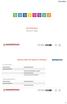 FATTURA SELF MANUELA FABBRI SERVIZI PER FATTURA ELETTRONICA ALL INCLUSIVE Operatività azienda Operatività Passepartout Generazione delle fatture Apposizione della firma digitale sulle fatture Trasmissione
FATTURA SELF MANUELA FABBRI SERVIZI PER FATTURA ELETTRONICA ALL INCLUSIVE Operatività azienda Operatività Passepartout Generazione delle fatture Apposizione della firma digitale sulle fatture Trasmissione
GUIDA INSERIMENTO FATTURE
 GUIDA INSERIMENTO FATTURE MANUALE DI RIFERIMENTO PER L INSERIMENTO DELLE FATTURE DA AUTORIZZAZIONE ALLA SPESA E ORDINI DI MERCE N.B. Per assistenza sul portale contattare il nostro Help Desk al numero
GUIDA INSERIMENTO FATTURE MANUALE DI RIFERIMENTO PER L INSERIMENTO DELLE FATTURE DA AUTORIZZAZIONE ALLA SPESA E ORDINI DI MERCE N.B. Per assistenza sul portale contattare il nostro Help Desk al numero
MULTIATTIVITA IVA IMPOSTAZIONE PARAMETRI
 MULTIATTIVITA IVA La multiattività si gestisce modificando l azienda e attivando la gestione delle Sottoaziende. Ad ogni sottoazienda corrisponde un attività IVA, è poi presente una sottoazienda detta
MULTIATTIVITA IVA La multiattività si gestisce modificando l azienda e attivando la gestione delle Sottoaziende. Ad ogni sottoazienda corrisponde un attività IVA, è poi presente una sottoazienda detta
Questa gestione permette di calcolare in automatico la competenza di costi e ricavi.
 RATEI E RISCONTI Questa gestione permette di calcolare in automatico la competenza di costi e ricavi. Per attivare la gestione è necessario impostare a S il parametro contabile Gest.ratei/risconti/compet
RATEI E RISCONTI Questa gestione permette di calcolare in automatico la competenza di costi e ricavi. Per attivare la gestione è necessario impostare a S il parametro contabile Gest.ratei/risconti/compet
CONTABILITA FINANZIARIA GIOVE. FATTURA ELETTRONICA e SIOPE+ Dicembre 2018
 i CONTABILITA FINANZIARIA GIOVE FATTURA ELETTRONICA e SIOPE+ GUIDA OPERATIVA E MODIFICHE IN VIGORE DAL 01/01/2019 Dicembre 2018 FATTURAZIONE ELETTRONICA Dal 01/01/2019 scatterà l obbligo della Fattura
i CONTABILITA FINANZIARIA GIOVE FATTURA ELETTRONICA e SIOPE+ GUIDA OPERATIVA E MODIFICHE IN VIGORE DAL 01/01/2019 Dicembre 2018 FATTURAZIONE ELETTRONICA Dal 01/01/2019 scatterà l obbligo della Fattura
Lynfa Studio (Parcellazione) Fatturazione elettronica
 Lynfa Studio (Parcellazione) Fatturazione elettronica Attivare il collegamento con Agyo è molto semplice! Come prima cosa, occorre configurare Lynfa Studio/Multi (se non ricordi la procedura, scarica la
Lynfa Studio (Parcellazione) Fatturazione elettronica Attivare il collegamento con Agyo è molto semplice! Come prima cosa, occorre configurare Lynfa Studio/Multi (se non ricordi la procedura, scarica la
OPERAZIONI CON ENTI PUBBLICI
 OPERAZIONI CON ENTI PUBBLICI Questo documento illustra come registrare e gestire in primanota, in particolare ai fini iva, le fatture emesso verso enti pubblici. Per l emissione di documenti elettronici
OPERAZIONI CON ENTI PUBBLICI Questo documento illustra come registrare e gestire in primanota, in particolare ai fini iva, le fatture emesso verso enti pubblici. Per l emissione di documenti elettronici
GUIDA AL NUOVO MODULO DI FATTURAZIONE ELETTRONICA
 GUIDA AL NUOVO MODULO DI FATTURAZIONE ELETTRONICA I PARTE Attivazione nuovo modulo Completamento Dati aziendali Anagrafica Clienti II PARTE Fatture di vendita o o Creazione e invio file XML Ricezione Notifiche
GUIDA AL NUOVO MODULO DI FATTURAZIONE ELETTRONICA I PARTE Attivazione nuovo modulo Completamento Dati aziendali Anagrafica Clienti II PARTE Fatture di vendita o o Creazione e invio file XML Ricezione Notifiche
GUIDA ALLA CREAZIONE DELLA FATTURA ELETTRONICA
 GUIDA ALLA CREAZIONE DELLA FATTURA ELETTRONICA Accedere al link del sito diritto pratico : http://www.dirittopratico.it Cliccare il link apps per aprire il menù contenente le applicazioni web Dall elenco
GUIDA ALLA CREAZIONE DELLA FATTURA ELETTRONICA Accedere al link del sito diritto pratico : http://www.dirittopratico.it Cliccare il link apps per aprire il menù contenente le applicazioni web Dall elenco
CODIFICARE UN NUOVO CLIENTE O FORNITORE
 CODIFICARE UN NUOVO CLIENTE O FORNITORE I documenti ricevuti ed emessi devono essere intestati a fornitori e clienti. Per codificare un nuovo cliente o un nuovo fornitore si può procedere secondo due modalità:
CODIFICARE UN NUOVO CLIENTE O FORNITORE I documenti ricevuti ed emessi devono essere intestati a fornitori e clienti. Per codificare un nuovo cliente o un nuovo fornitore si può procedere secondo due modalità:
Fatturazione Elettronica
 Con WinCar / WinMec puoi gestire, con un unico strumento, la creazione e l invio di fatture (ciclo attivo) e la ricezione di fatture da parte dei fornitori (ciclo passivo). Puoi creare la fattura (nella
Con WinCar / WinMec puoi gestire, con un unico strumento, la creazione e l invio di fatture (ciclo attivo) e la ricezione di fatture da parte dei fornitori (ciclo passivo). Puoi creare la fattura (nella
CASO 1. ENTRATE SUL PROGETTO C/TERZI IN ATTIVITA COMMERCIALE
 UNIVERSITA LA SAPIENZA - ROMA ESERCIZI MODULO U-GOV CICLO ATTIVO PER COLLEGARSI: https://betaco.u-gov.uniroma1.it SCELTA DEL CONTESTO. Ogni volta che il sistema chiede di indicare il contesto, i dati di
UNIVERSITA LA SAPIENZA - ROMA ESERCIZI MODULO U-GOV CICLO ATTIVO PER COLLEGARSI: https://betaco.u-gov.uniroma1.it SCELTA DEL CONTESTO. Ogni volta che il sistema chiede di indicare il contesto, i dati di
Manuale DHApp (Digital Hub APP) Pagina 1. MANUALE DHApp. 1. Download e installazione dell applicazione Configurazione dell applicazione...
 (Digital Hub APP) Pagina 1 MANUALE DHApp 1. Download e installazione dell applicazione...2 2. Configurazione dell applicazione...4 3. Creazione fattura...6 3. Invio fatture di vendita e visualizzazione
(Digital Hub APP) Pagina 1 MANUALE DHApp 1. Download e installazione dell applicazione...2 2. Configurazione dell applicazione...4 3. Creazione fattura...6 3. Invio fatture di vendita e visualizzazione
Compilazione rapporto di Audit in remoto
 Compilazione rapporto di Audit in remoto Manuale utente CSI S.p.A. V.le Lombardia 20-20021 Bollate (MI) Tel. 02.383301 Fax 02.3503940 E-mail: info@csi-spa.com Rev. 2.1 16/11/09 Indice Indice... 2 Manuale
Compilazione rapporto di Audit in remoto Manuale utente CSI S.p.A. V.le Lombardia 20-20021 Bollate (MI) Tel. 02.383301 Fax 02.3503940 E-mail: info@csi-spa.com Rev. 2.1 16/11/09 Indice Indice... 2 Manuale
COMUNICAZIONE LIQUIDAZIONI PERIODICHE IVA
 COMUNICAZIONE LIQUIDAZIONI PERIODICHE IVA Aggiornato al 13 febbraio 2019 Le istruzioni sono riferite al I trimestre 2018 a titolo di esempio, e sono valide anche per i trimestri successivi. Prerequisiti
COMUNICAZIONE LIQUIDAZIONI PERIODICHE IVA Aggiornato al 13 febbraio 2019 Le istruzioni sono riferite al I trimestre 2018 a titolo di esempio, e sono valide anche per i trimestri successivi. Prerequisiti
Novità Wingesfar - Fix 1107 Istruzioni per le farmacie Aprile 2015
 Novità Wingesfar - Istruzioni per le farmacie Aprile 2015 Vengono di seguito descritte le novità introdotte in Wingesfar con il rilascio della Fix numero 1107. I cambiamenti riguardano le sole farmacie
Novità Wingesfar - Istruzioni per le farmacie Aprile 2015 Vengono di seguito descritte le novità introdotte in Wingesfar con il rilascio della Fix numero 1107. I cambiamenti riguardano le sole farmacie
